家里的老电脑是不是已经闲置好久了?别急着扔掉,今天就来教你怎么给它来个华丽变身——老电脑装上安卓系统PC版,让它重新焕发生机!想象用大屏幕玩手游、看电影,是不是瞬间觉得老电脑也变得酷炫起来了呢?那就赶紧跟着我一起动手吧!
一、准备工作:选对系统,备好工具
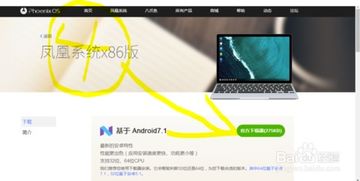
首先,你得选一款适合老电脑的安卓系统。这里推荐凤凰安卓系统x86版,它对显卡、声卡、网卡、键盘、鼠标的支持都很到位,非常适合老旧电脑。下载地址网上随便一搜就能找到,文件大小也就637.9M,不算大。
接下来,准备以下工具:
1. 一个4G以上的U盘,用来制作安装盘。
2. UltraISO软件,用于将系统映像写入U盘。
3. 一台电脑,当然是你那闲置的老电脑啦!
二、制作安装U盘:简单几步,轻松搞定
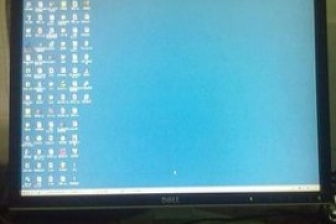
1. 下载好系统映像后,打开UltraISO软件。
2. 点击“文件”菜单,选择“打开”,找到下载的系统映像文件。
3. 点击“启动”菜单,选择“写入硬盘镜像文件”。
4. 在弹出的窗口中,选择你的U盘,点击“写入”按钮。
5. 等待写入完成,你的安装U盘就制作好了!
三、安装安卓系统:开机启动,轻松安装
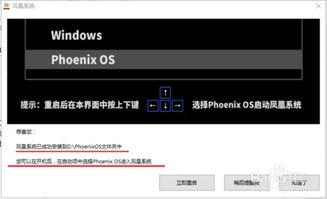
1. 将制作好的U盘插入老电脑,开机时按F12(不同电脑可能不同)进入BIOS设置。
2. 在BIOS设置中找到“启动顺序”或“启动设备”选项,将U盘设置为第一启动设备。
3. 保存设置并退出BIOS,电脑会从U盘启动。
4. 进入安卓系统安装界面,选择“Installation Phoenix OS to Harddisk”,然后回车。
5. 按照提示操作,选择安装位置和分区格式,等待安装完成。
四、安装完成后,享受安卓系统带来的乐趣
1. 安装完成后,重启电脑,选择从硬盘启动。
2. 进入安卓系统,你会发现界面和操作方式都和手机上的安卓系统差不多。
3. 你可以下载各种安卓应用,比如游戏、办公软件、视频播放器等,尽情享受安卓系统带来的乐趣。
五、注意事项:避免系统冲突,保持电脑稳定
1. 在安装安卓系统之前,确保你的老电脑硬件配置能满足系统要求。
2. 安装过程中,注意选择合适的分区格式,避免系统冲突。
3. 安装完成后,定期更新系统,保持电脑稳定运行。
怎么样,是不是觉得老电脑装上安卓系统PC版后,瞬间变得高大上了呢?快来试试吧,让你的老电脑重新焕发生机,继续陪伴你度过美好的时光!

























网友评论